
سيحافظ هذا البرنامج على تشغيل برامج التشغيل الخاصة بك ، وبالتالي يحميك من أخطاء الكمبيوتر الشائعة وفشل الأجهزة. تحقق من جميع برامج التشغيل الخاصة بك الآن في 3 خطوات سهلة:
- تنزيل DriverFix (ملف تنزيل تم التحقق منه).
- انقر ابدأ المسح للعثور على جميع السائقين الإشكاليين.
- انقر تحديث برامج التشغيل للحصول على إصدارات جديدة وتجنب أعطال النظام.
- تم تنزيل DriverFix بواسطة 0 القراء هذا الشهر.
هناك العديد من الأسئلة القديمة مثل "ما طول قطعة الخيط؟" و "لماذا لا يطفئ الأطفال الأنوار؟" ولكن يجب أن يكون أحد أقدم الأسئلة القديمة ، "لماذا لا تختبر Microsoft ذلك التحديثات قبل الإفراج عنهم؟”
ابحث عن "أخطاء تحديثات Microsoft الأخيرة" ، وستحصل على 78.000.000 نتيجة! والآن أصبح اقتران الملف الضحية الأخيرة. في الواقع ، لا ينبغي أن يكون هذا مفاجئًا حيث أكدت دراسة استقصائية حديثة ذلك تؤدي تحديثات Windows إلى ظهور العديد من الأخطاء لـ 50٪ من المستخدمين.
اقتران الملف لم يعد يعمل
بقدر ما أستطيع ممارسة الرياضة ، كان الأولاد في HTG الذين كانوا أول من لاحظ خطأ اقتران الملف. ما اكتشفوه هو أن Windows 10 سيسمح بربط الملفات مع تطبيقات معينة دون غيرها. على سبيل المثال ، عند محاولة ضبط
برنامج Notepad ++ كإعداد افتراضي في تطبيق الإعدادات ، سيتجاهله Windows 10 تمامًا ويترك الافتراضي مثل Notepad.قد يحدث هذا أيضًا عند تحديد الخيار "فتح باستخدام…". بعد النقر بزر الماوس الأيمن على الملفات واختيار Notepad ، واختيار "Always Use This App" ، سيتم فتح الملف في Notepad ++.
ومع ذلك ، عند محاولة فتح نفس الملف في Notepad ++ مرة أخرى ، فقد عاد إلى Notepad. الغريب أنه لا يبدو أنه يؤثر على جميع التطبيقات. كما ذكرت HTG ،
لا يؤثر على كل تطبيق ، ولكنه يؤثر على الأقل في Photoshop و Notepad ++. لا يبدو أن هذا الخطأ يؤثر على أجهزة الكمبيوتر التي تعمل بتحديث أكتوبر 2018 ، والذي تم سحبه بسبب العديد من أخطاء فقدان البيانات ولم يتم إعادة إصداره بعد.
وفقًا لـ HTG ، على الرغم من أنهم غير متأكدين من التحديث الذي تسبب في الخطأ ، إلا أنهم يعتقدون أنه كان على الأرجح نتيجة للتحديث التراكمي الكارثي في 9 أكتوبر.
- ذات صلة: إصلاح كامل: تطبيقات Windows 10 الافتراضية مفقودة
اعتقدت أنني سأتحقق لمعرفة ما إذا كان (أيًا كان التحديث) قد أثر على اقتران الملف على جهاز الكمبيوتر الخاص بي وخمن ماذا ؟؟؟
Google Chrome كإعداد افتراضي لملفات html
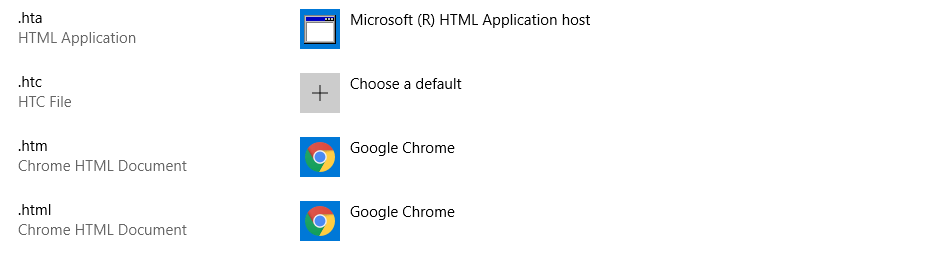
Firefox كملف افتراضي لملفات html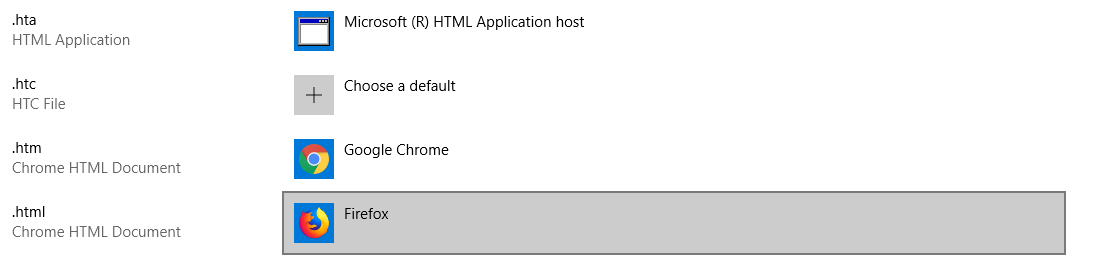
المفكرة بشكل افتراضي لملفات .txt (غير قابلة للتغيير)
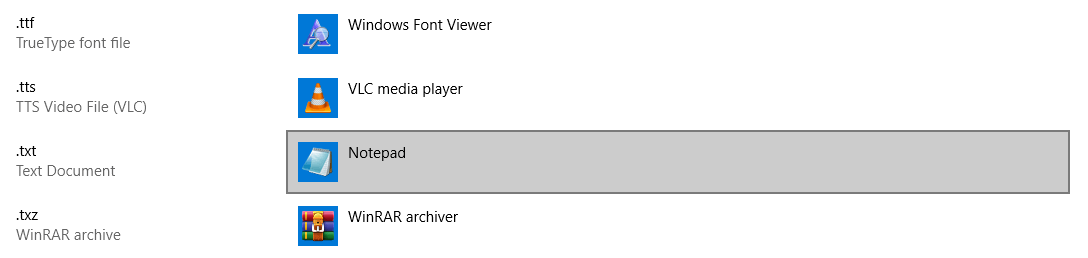
كيف تحل المشكلة. إيه ...
في وقت كتابة هذا التقرير ، لا توجد طريقة معروفة لإصلاح خطأ اقتران الملف. كالعادة ، سيتعين على الأشخاص المتأثرين بهذا الإصدار الأخير في سلسلة طويلة من برامج Windows 10 انتظار التحديث التالي.
ربما يجب أن تختار Microsoft إصدارًا آخر لنظام التشغيل. يمكنهم إعادة التعبئة ويندوز 7 وبيعها على أنها نظام التشغيل Windows 17 (أو أيا كان). من المحتمل أن يكون هناك الكثير من العملاء الراضين إذا فعلوا ذلك.
هل لاحظت مشكلة اقتران الملف على جهازك؟ لماذا لا تتحقق وتترك تعليقًا أدناه إذا لم يعد يعمل.
القصص ذات الصلة التي يجب التحقق منها:
- كيفية اختيار Windows 8.1 ، 10 تطبيقات افتراضية
- لا يمكن إلغاء تثبيت بعض تطبيقات Windows 10 الافتراضية
- كيفية إلغاء تثبيت وإعادة تثبيت تطبيقات Windows 10 الافتراضية


![تم رفض الوصول إلى خطأ Windows 10 [FIX]](/f/c5d2490ba1d083928a40a44d0e553dc0.jpg?width=300&height=460)